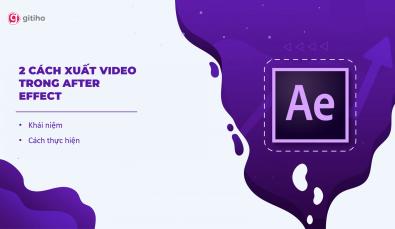CHỈNH MÀU TRONG AFTER EFFECT: KHÁI NIỆM VÀ CÁC THỰC HIỆN
After Effect là một phần mềm chỉnh sửa video chuyên nghiệp, nó được nâng cấp các tính năng qua từng phiên bản. After Effect nổi tiếng với chức năng chỉnh màu vô cùng sắc nét và có thể chỉnh sửa từng chi tiết nhỏ với độ sắc nét cao. Vậy chỉnh màu trong After Effect như thế nào? Có dễ sử dụng không? Dưới đây là top 5 công cụ chỉnh sửa màu phổ biến trong After Effect được nhiều lựa chọn nhé.
CHỈNH MÀU TRONG AFTER EFFECT VÀ NHỮNG ĐIỀU CẦN LƯU Ý
Chỉnh màu trong After Effect là việc sử dụng các công cụ được tích hợp sẵn trong phần mềm để chỉnh sửa màu sắc của video, đối tượng, quang cảnh… sao cho hợp lý và đẹp mắt hơn.
Ngoài ra, After Effect còn được tích hợp thêm các công cụ xử lý kỹ xảo 3D mượt mà và có chiều sâu, kiểm soát hình ảnh từng chi tiết như tạo bóng, phản xạ, chuyển động một cách chính xác nhất.
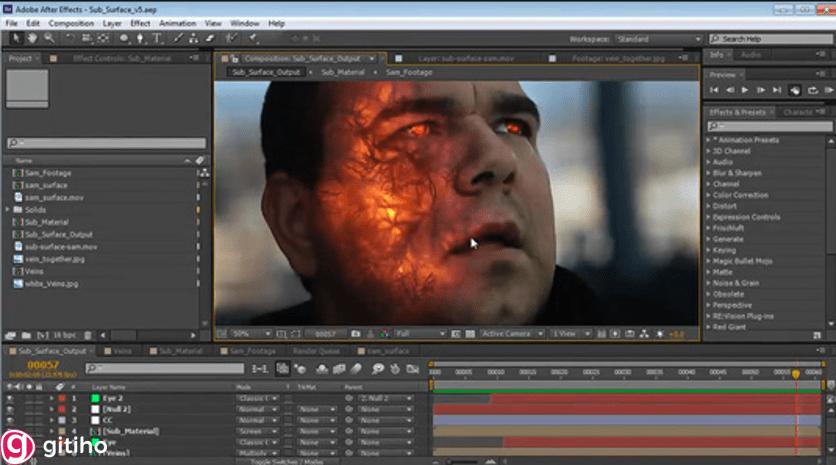
Bên cạnh đó, những chi tiết nhỏ ngoài lề After Effect cũng có thể xử lý tốt. Ví dụ như xử lý đường viền, tia, hình khối, text, đổi màu chữ trong After Effect… tất cả đều được xử lý nhẹ nhàng và nhanh chóng, giúp bạn tiết kiệm được thời gian và công sức.
HƯỚNG DẪN CÁCH CHỈNH MÀU TRONG AFTER EFFECT ĐƠN GIẢN NHẤT
5 công cụ chỉnh màu trong After Effect nổi bật nhất
- Công cụ Shadow/ Highlight
- Công cụ lọc Photo Filter
- Hiệu ứng Vibrance
- Công cụ Levels
- Chỉnh màu Lumetri Color
Cách thực hiện
Mỗi công cụ đều có chức năng và cách thực hiện khác nhau, các bạn hãy theo dõi các cách chỉnh màu video trong After Effect theo các hướng dẫn dưới đây nhá:
Công cụ Shadow/ Highlight - Chỉnh màu video trong after effect
Đây là công cụ được cập nhật ở phiên bản mới nhất của After Effect, trước kia hiệu ứng chỉnh màu này thuộc về phần mềm Photoshop, tuy nhiên After Effect đã cập nhật để giúp ích cho các bạn trong quá trình chỉnh sửa và sáng tạo video.
Công cụ Shadow/ Highlight là một loại màu trong After Effect, nó giúp bạn có thể chỉnh sửa những phân cảnh bị thiếu ảnh sáng hoặc sáng quá mức. Khi sử dụng công cụ này, bạn không được tùy chỉnh theo thông số mà mình muốn, thay vào đó After Effect đã giúp bạn đưa tự động một thông số phù hợp.
Để kiểm soát chặt chẽ các thông số theo ý bạn muốn, bạn hãy bỏ chọn Auto Amounts và kéo thành trượt. Khi đó bạn sẽ điều chỉnh thông số bằng cách kéo thanh trượt đến số mà bạn muốn. Tiếp theo, bạn hãy chọn vào Twirly chọn More Options để điều chỉnh bán kính và cài đặt điểm đen trắng mà bạn muốn.
Công cụ lọc Photo Filter
Nếu những phân cảnh được quay chụp vào ban ngày, ánh sáng tốt thì màu sắc sẽ bị chênh lệch khá đáng kể so với màu tự nhiên. Nguyên nhân là do dải Dynamic Range có hạn nên màu sắc khi chụp sẽ khác với màu sắc tự nhiên. Lúc này, điều mà bạn nên thực hiện đó là sử dụng bộ lọc Filter để điều chỉnh màu cho phù hợp.
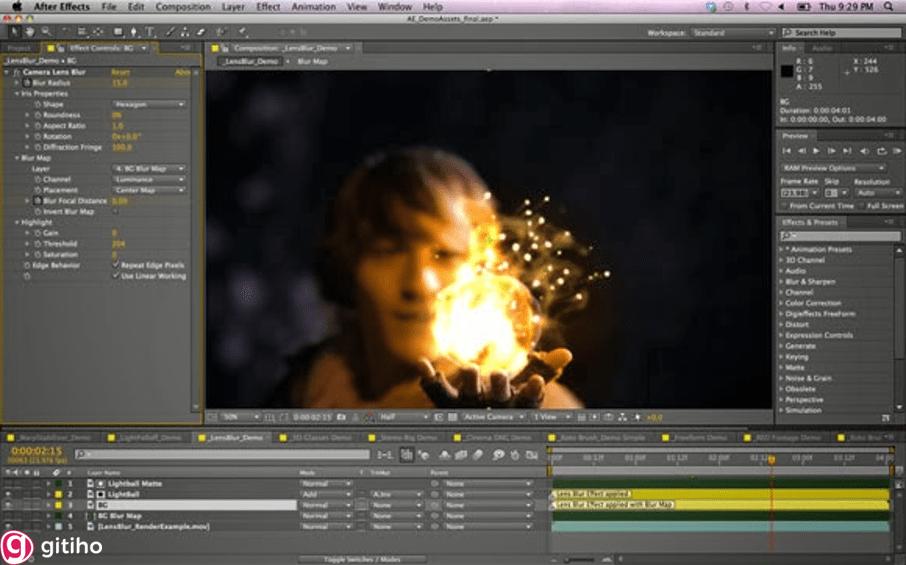
Bộ lọc Filter được sử dụng sẽ phụ thuộc vào bạn muốn điều chỉnh độ sáng là bao nhiêu, làm tối những vùng nào. Ví dụ, nếu concept của bức hình này theo phong cách vintage, theo hình ảnh cổ xưa thì bạn có thể chọn mức độ làm ấm lên khoảng 80% và tăng mật độ lên 50%.
Hiệu ứng Vibrance
Hiệu ứng Vibrance được hiểu đơn giản là một công cụ trong After Effect giúp bạn tăng hoặc giảm độ bảo hòa của bức ảnh. Đây là một công cụ chỉnh màu trong After Effect đơn giản và dễ sử dụng. Bạn chỉ cần chọn công cụ Vibrance, sau đó ấn điều chỉnh thông số bão hòa phù hợp là xong.

Công cụ Levels - Đổi màu chữ trong after effect
Level là một công cụ chỉnh màu trong After Effect, công cụ này như một đồ giúp bạn có thể thấy những tông màu đen, trung tính, sáng… của hình ảnh. Ví dụ, bức ảnh này bạn muốn điều chỉnh tông màu trắng hơn một chút, thì bạn hãy chọn vào phần tam giác có màu trắng, kéo nó chạm vào cạnh của biểu đồ để nó có thể điều chỉnh phơi ảnh video.
Bên cạnh đó, nếu muốn tăng giảm màu sắc, bạn phải kéo Input White sang phải để tăng và Output White sang trái để giảm độ sáng màu trắng.
Chỉnh màu Lumetri Color
Lumetri Color là công cụ điều chỉnh hiệu ứng ánh sáng trong video, công cụ này vô cùng nổi tiếng được áp dụng ở rất nhiều phần mềm chỉnh sửa ảnh chuyên nghiệp. Để sử dụng Lumetri Color, bạn hãy mở Add Plugin Color vào footage và tìm kiếm Lumetri Color trong Effects & Presets. Sau khi tìm kiếm xong, bạn hãy chọn Add Plugin vào Footage như cũ.
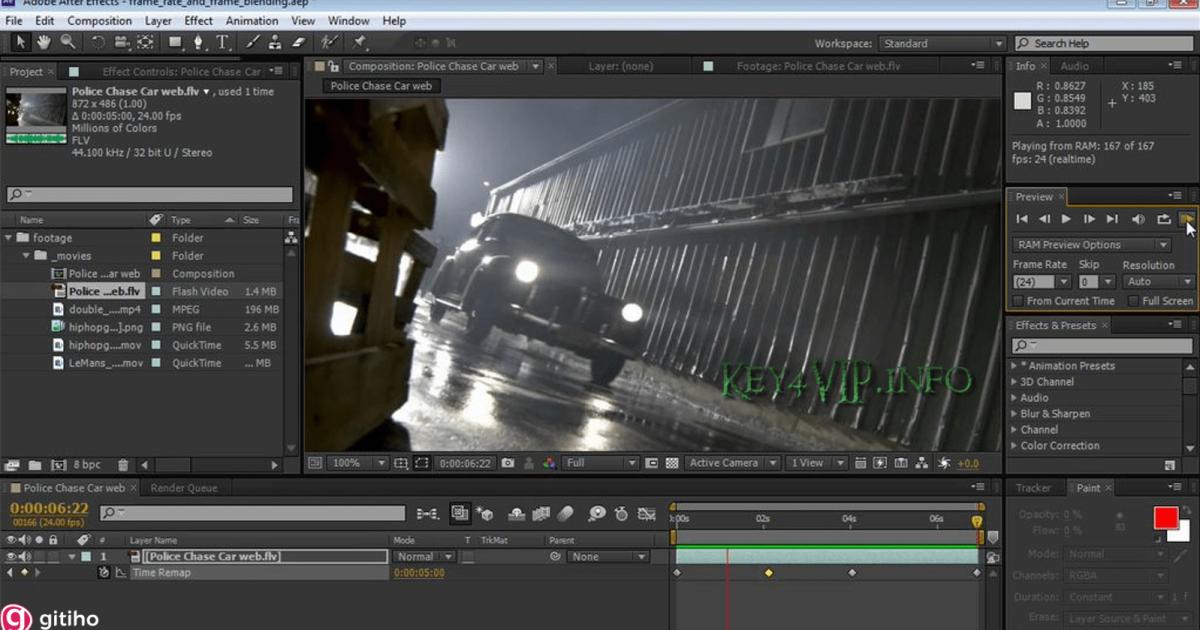
Trong Lumetri Color, bạn sẽ có được những hiệu ứng sau:
- Basic Correction: Chỉnh màu video, giúp cân bằng màu sắc và ánh sáng.
- Creative: Ở đây, bạn chỉnh sửa màu sắc tùy ý bằng cách sử dụng Look, hoặc chỉnh màu dựa trên Look có sẵn.
- Curves: Dùng để Master hay chỉnh sửa đồng bộ màu sắc trong After Effect.
- HSL: Công cụ này có thể chỉnh sửa màu sắc chi tiết nhất, chỉnh sửa từng vùng nhỏ nhất.
KẾT THÚC
Với 5 công cụ chỉnh sửa Video trong After Effect được chia sẻ trong bài viết này, hy vọng có thể giúp ích được các bạn trong quá trình chỉnh sửa video. Để biết thêm nhiều mẹo chỉnh sửa trên After Effect thì các bạn hãy theo dõi blog của chúng mình nhé. Cảm ơn bạn đã đọc bài viết và chúc bạn thực hiện thành công.
Khóa học “Học dựng video trên Premiere Pro từ cơ bản đến nâng cao” giúp bạn có kiến thức và các kỹ năng cần thiết để tạo ra những video chất lượng và chuyên nghiệp như:
- Học cách sử dụng phần mềm chỉnh sửa video Premiere Pro từ cơ bản đến nâng cao.
- Tìm hiểu về quy trình tạo video từ việc thu thập tới sản xuất cuối cùng.
- Áp dụng kỹ thuật biên tập âm thanh và hình ảnh một cách thông minh trong Premiere Pro.
- Các dự án thực hành thực tế để củng cố kiến thức và nâng cao khả năng chuyên môn.
Còn chần chờ gì nữa mà không Đăng ký và Học thử ngay khóa học ở bên dưới nhé:
Học dựng video trên Premiere Pro từ cơ bản đến nâng cao
Tú Thanh AcademyGiấy chứng nhận Đăng ký doanh nghiệp số: 0109077145, cấp bởi Sở kế hoạch và đầu tư TP. Hà Nội
Giấy phép mạng xã hội số: 588, cấp bởi Bộ thông tin và truyền thông



.jpg)
.jpg)

.jpg)